麥克風在 Google Meet 中無法使用?嘗試這些常見的修復

發現解決 Google Meet 麥克風問題的有效方法,包括音頻設置、驅動程序更新等技巧。

BeReal 應用程式已成為真實聯繫和對話的平台。然而,與任何數位工具一樣,它也不能避免偶爾出現的問題擾亂您的體驗。在我們深入探討修復 BeReal 應用程式無法如預期運作的 9 種有效方法之前,讓我們先探討一下出現這些問題的原因。

BeReal 應用程式無法運行的問題可能歸因於多種因素,包括軟體故障、相容性問題,甚至裝置問題。在大多數情況下解決這些問題是否有效?答案是肯定的!如果您解決了這些常見問題,您就可以享受 BeReal 的流暢體驗。讓我們深入閱讀本文,了解在 BeReal 應用程式無法運行時修復該應用程式的九種可行方法。
注意:本文中提到的所有修復都適用於 Android 和 iOS 設備,但有一些例外,我們已在具體方法中重點介紹了這些例外。出於演示目的,我們將使用 Android 裝置。
重新啟動 BeReal 是解決應用程式無法運行問題的最快方法。該應用程式可以關閉並從正在運行的任務或後台中清除。清除後,嘗試重新啟動應用程式。這應該可以解決這個問題。
步驟 1:點擊「最近使用」選項或向上滑動螢幕以存取開啟的應用程式。
第 2 步:現在,向上滑動 BeReal 應用程式將其關閉。
步驟 3:接下來,按住電源按鈕直到出現電源選單。然後,選擇重新啟動。

步驟 1:從螢幕底部向上滑動,或雙擊主螢幕按鈕(如果有)。
步驟 2:後台應用程式開啟後,按下 BeReal 應用程式並向上滑動。
步驟 3:請依照以下步驟關閉 iPhone。
步驟4: 然後,按住並拖曳滑桿直至結束。
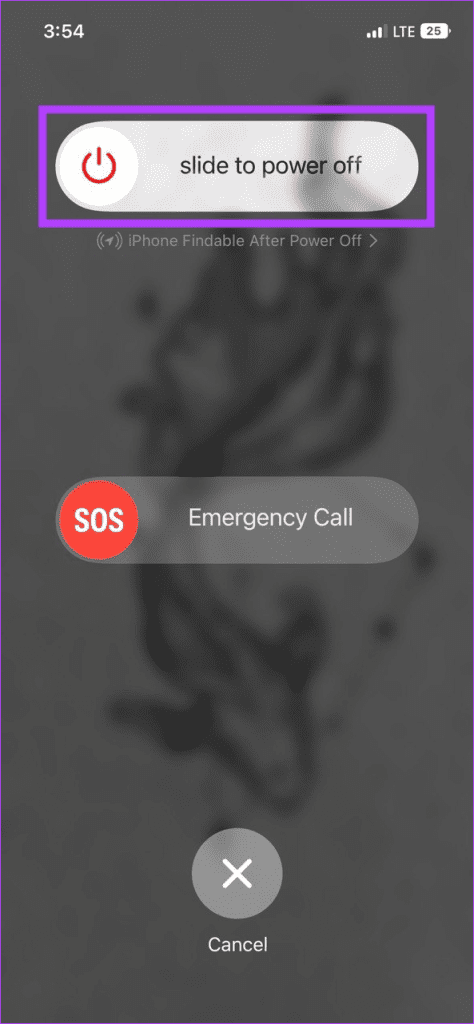
步驟5:現在,長按電源按鈕將其重新開啟。
不過,如果問題沒有解決,請重新啟動手機。有時,簡單的重新啟動即可修復小錯誤,從而導致 BeReal 應用程式崩潰。如果不是 BeReal 故障,但您無法在 BeReal 上發布任何內容,請查看下一個解決方案。
如果您開啟 BeReal 應用程式並發現提要未載入或無法在 BeReal 上發布,您應該先檢查您的網路連線。您的網路連線無法正常運作的可能性很高。

若要進行驗證,請在連接到相同網路連線的任何裝置上開啟您的首選瀏覽器並造訪任何網站(例如 Google)。如果網站無法加載,您就知道它不是 BeReal,但問題出在您的網路連線。我們已經介紹了一些常見問題的修復;去看一下;
如果您的網路連線看起來不錯,則您可能正在使用 VPN 服務;繼續閱讀以了解如何停用它。
如果您的網路連線運作正常,則可能是 BeReal 的伺服器出現問題。但您如何知道是否存在問題以及問題何時能夠解決?好吧,您可以檢查下面的連結並確定它們是否已打開。

此外,您也可以在 X(以前稱為 Twitter)等社群媒體平台上追蹤 BeReal,如果發生中斷,BeReal 團隊會定期更新。如果您僅在 BeReal 上發佈時遇到問題,請查看以下方法。
每當應用程式缺乏執行某些功能的適當權限時,它就會改變其行為並失敗。 BeReal 也不例外。此時請檢查該應用程式是否可以使用相機。請依照以下步驟操作。
注意:我們已經有一篇關於 如何在 Android 上啟用或停用應用程式權限的文章,您可以參考。如果您是 iPhone 用戶,請按照以下步驟操作。
步驟 1:打開 iPhone 上的“設定”,向下滾動找到 BeReal 應用程序,然後點擊它。

步驟 2:在「允許 BeReal 存取」部分下,打開相機開關。

就這樣吧。您現在已啟用 BeReal 的相機權限來擷取影像。這應該可以解決阻止您在 BeReal 上發布的問題。
另請閱讀:如何刪除 BeReal 帖子
有時,使用 VPN 切換地理位置會導致 BeReal 應用程式無法運作或增加上傳失敗的可能性,或者您可能會遇到在 BeReal 上發佈的問題。

您可以關閉 VPN,並在啟動後檢查 BeReal 是否正常運作。操作方法如下:
在您的 Android 裝置上:進入 VPN 應用程式關閉 VPN 連線。
在您的 iPhone 上:前往“設定”>“常規”>“VPN 和裝置管理”,並確保 VPN 顯示“未連線”。
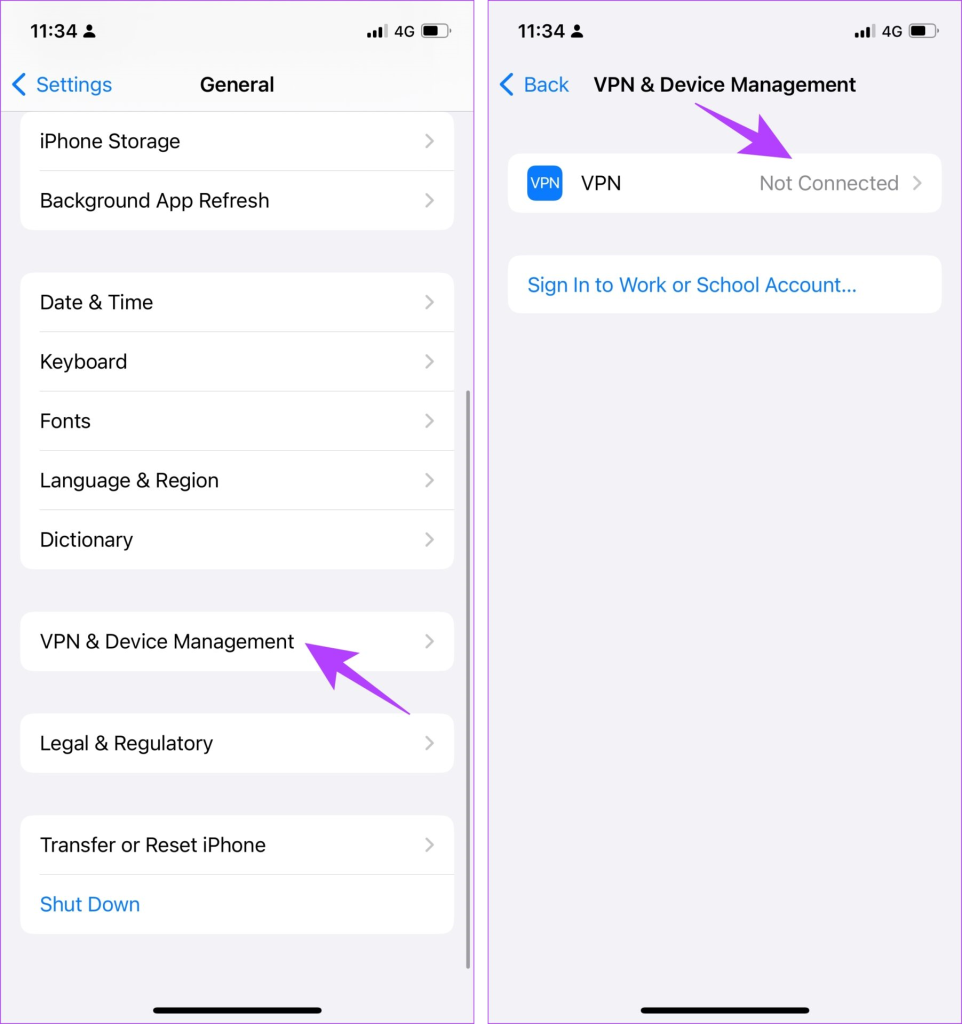
另請閱讀:如何解決連接 VPN 後無網路連線的問題
如果您在按照上述流程後在 BeReal 上發布帖子仍然遇到問題,也許以下方法會有所幫助。
清除快取會刪除所有可能導致 BeReal 應用程式崩潰、凍結或有時在上傳過程中出現問題的臨時檔案。
BeReal 有兩種清除快取的方法:一種是使用原生方法,Android 和 iOS 都可以使用,另一種是使用手機設定。讓我們從本機方法開始。
第 1 步:在 Android 或 iOS 裝置上啟動 BeReal 應用程式。打開後,點擊右上角的個人資料圖片或姓名縮寫。
步驟 2:在您的個人資料中,點擊右上角的三點圖示。

步驟 3:從「設定」畫面轉到「其他」。在下一個畫面上,點選清除快取。
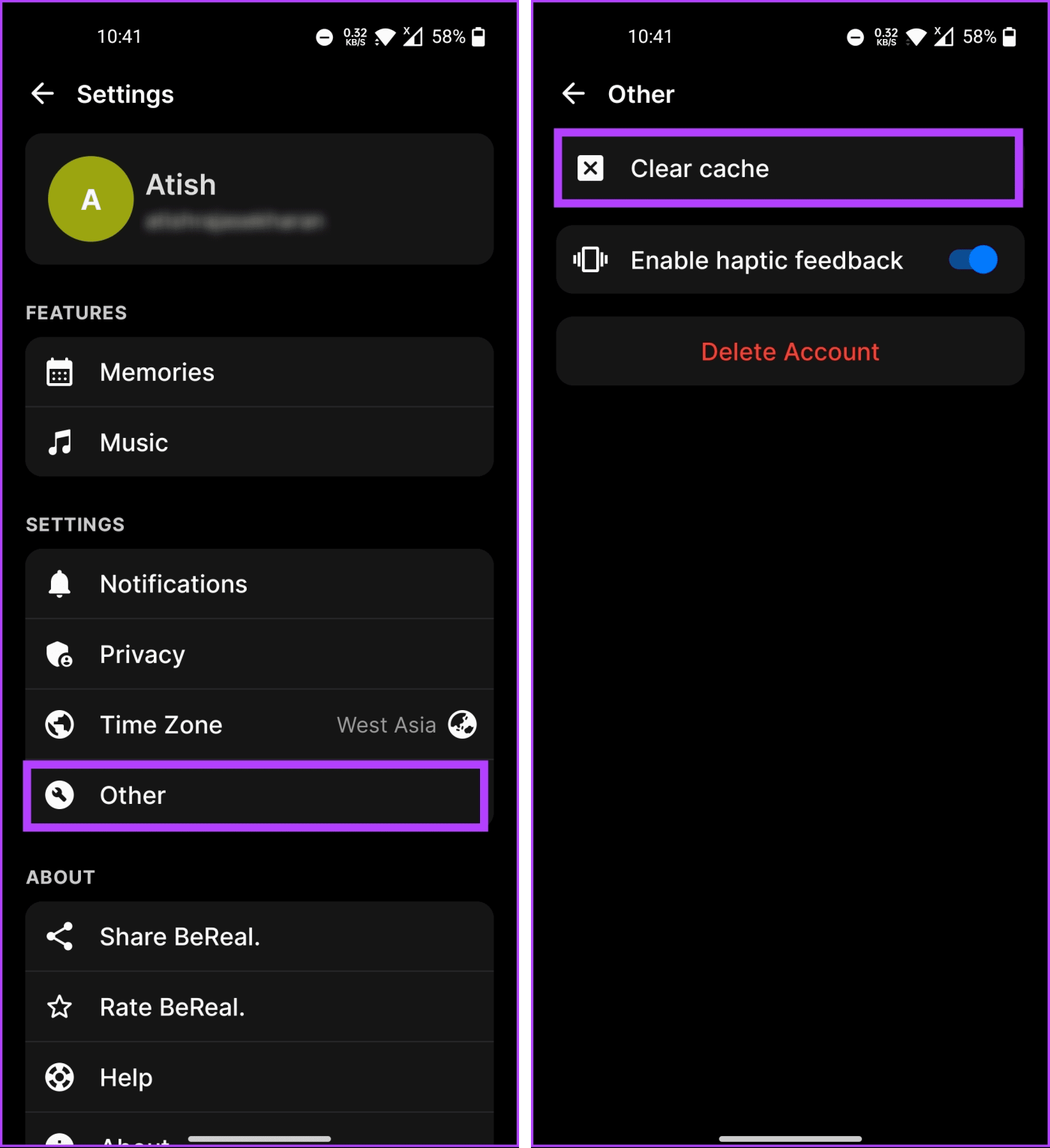
清除快取後,關閉應用程式並重新啟動。您在 BeReal 上遇到的任何問題都應該得到解決。如果此方法無法解決任何問題,請嘗試從手機設定中清除快取;繼續閱讀。
在我們開始使用此方法之前,必須注意它僅適用於 Android。如果您使用的是 iOS,請轉到下一個方法。
第 1 步:點擊 Android 裝置上的「設定」應用程式。向下捲動並點擊“應用程式”或“應用程式管理”。

步驟 2:在應用程式管理下,點擊應用程式清單並選擇 BeReal。

步驟 3:在應用程式資訊畫面中,點選儲存使用情況,然後點選清除快取按鈕。
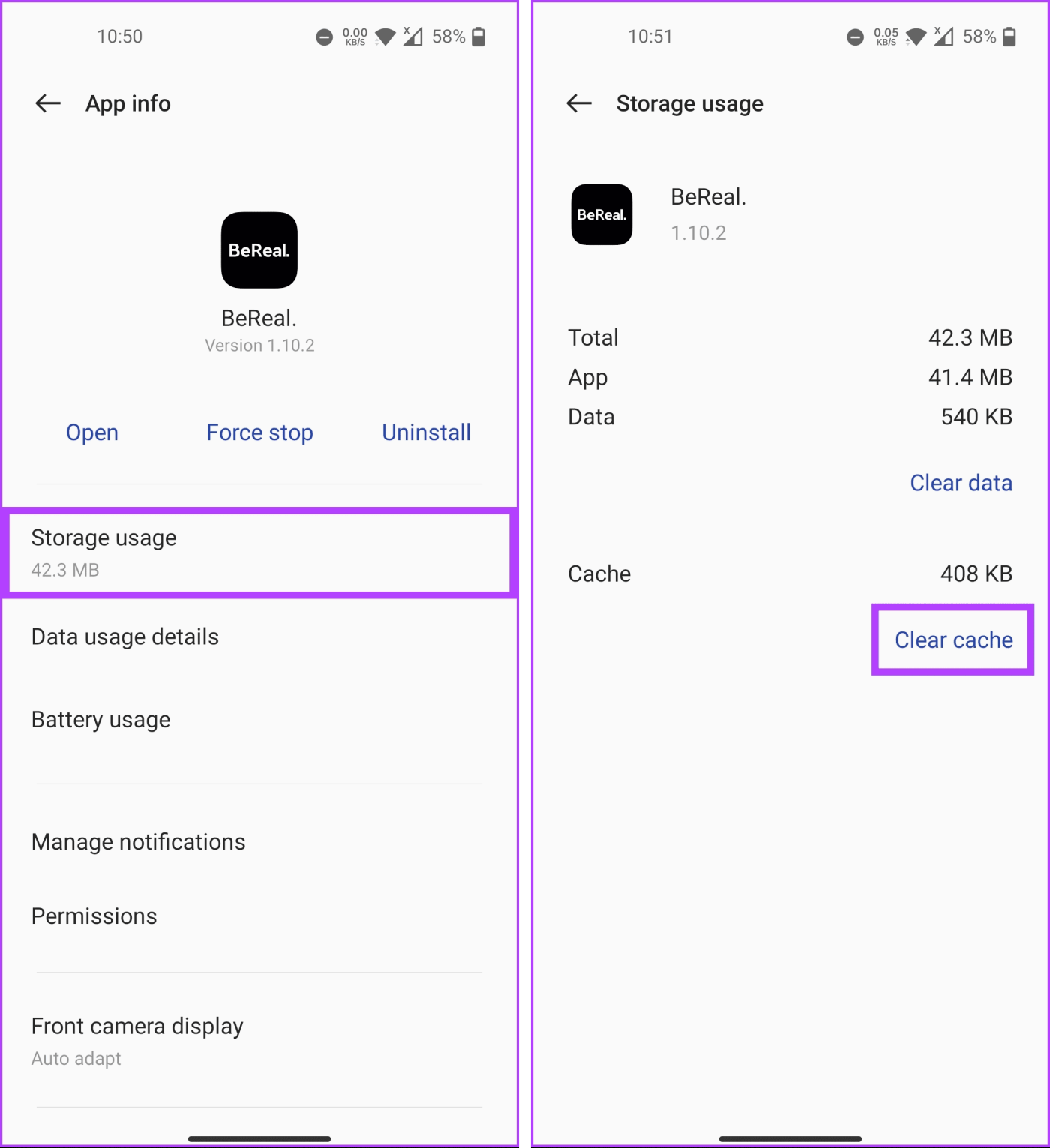
與本機方法一樣,如果透過手機設定清除快取無法解決問題,請使用「清除資料」按鈕。在繼續之前,請注意,一旦資料被清除,您將退出 BeReal 應用程式。
另請閱讀:快取或應用程式資料:在 Android 上清除哪一個以及何時清除
登出並重新登入 BeReal 應用程式可能會解決發佈時出現的任何故障或問題,尤其是當您看到上傳失敗錯誤時。請依照以下步驟操作。
第 1 步:在 Android 或 iOS 裝置上啟動 BeReal 應用程式。
第 2 步:開啟後,點擊右上角的個人資料圖片或姓名縮寫。
第 3 步:點擊個人資料畫面右上角的三點圖示。

步驟 4:在「設定」畫面中,向下捲動到底部並點擊「登出」按鈕。
步驟 5:在彈出視窗中,選擇「確認」以登出 BeReal 應用程式。
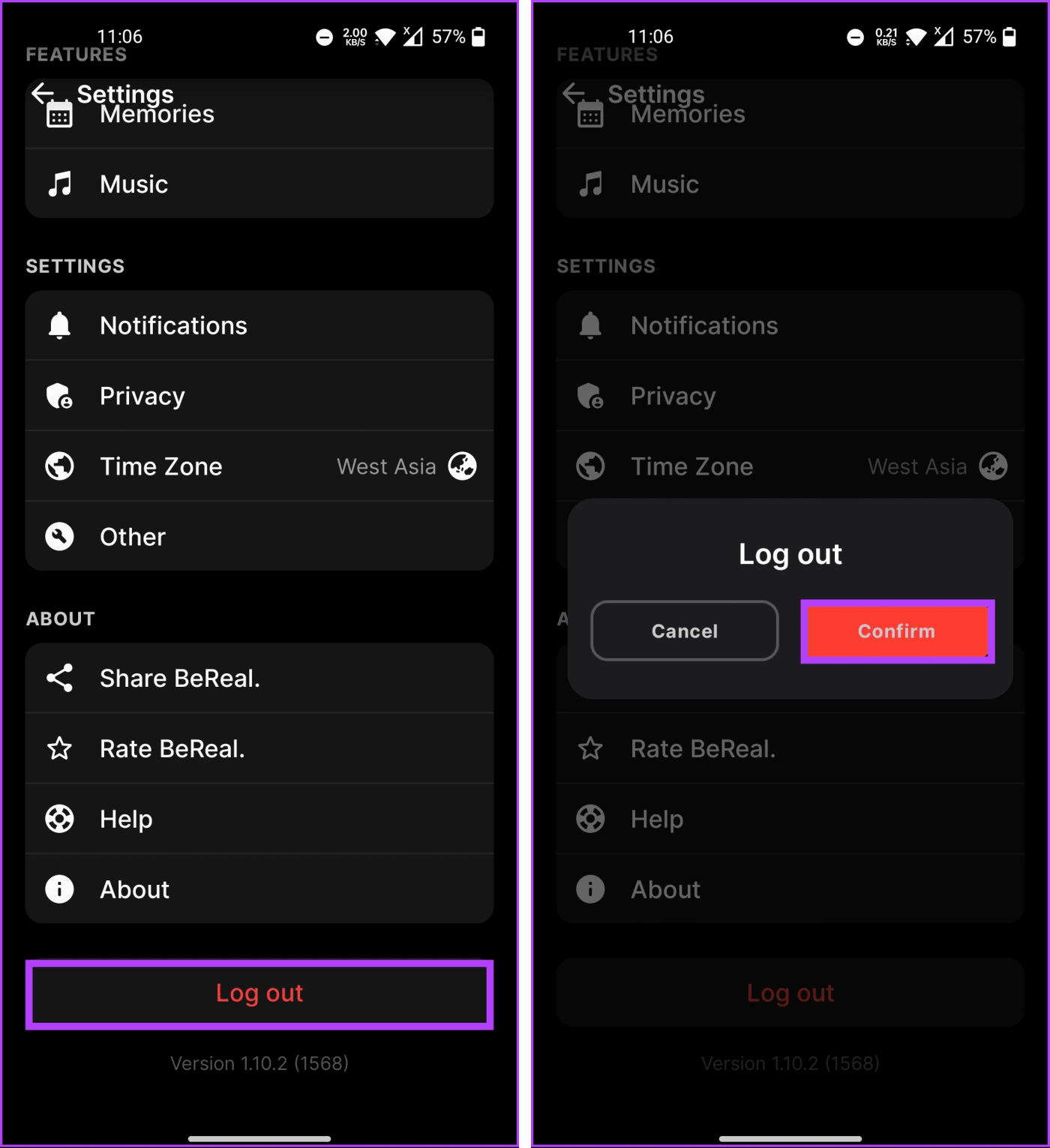
登出後,從後台清除應用程式實例,重新啟動應用程序,然後按照說明登入。如果沒有,下一個方法可能會起作用。
如果問題仍然存在,則 BeReal 應用程式本身很可能存在一些錯誤。 BeReal 可以快速修復此類問題,但您必須更新應用程式才能修復。

您可以查看我們的解釋器,以了解 如何檢查 iPhone 和 Android 上的應用程式是否需要更新。更新後,如果 BeReal 應用程式仍然無法運行,最後的辦法就是重新安裝該應用程式。
嘗試了所有方法(包括更新 BeReal 應用程式)後,如果都不起作用,您可能需要卸載並重新安裝它。這將使您退出您的帳戶並允許您重新開始。這應該可以解決問題。
如果您使用的是 iOS,請查看我們的說明,以了解 如何刪除 iPhone 上的應用程式。如果您使用的是 Android 設備,請按照說明進行操作。
第 1 步:點擊 Android 裝置上的「設定」應用程式。向下捲動並點擊“應用程式”或“應用程式管理”。

步驟 2:在應用程式管理下,點擊應用程式清單並選擇 BeReal。

步驟 3:在應用程式資訊畫面中,點選“卸載”,然後點選“確定”進行確認。

就這樣吧。您已成功解除安裝 BeReal。重新啟動裝置後,使用以下連結重新安裝 BeReal。
這應該可以解決 BeReal 應用程式無法運行的問題。如果您有任何疑問,請查看下面的常見問題部分。
1.為什麼我在 BeReal 上看不到某些個人資料或貼文?
BeReal 上內容的可見性可以透過使用者設定和隱私偏好進行控制。如果特定的個人資料或貼文不可見,可能是由於隱私設定或內容受限造成的。
我們探討了使用 BeReal 應用程式時可能出現問題的原因,以及如何修復或排除導致 BeReal 應用程式無法正常運作的常見問題。其中大部分是由於應用程式相關的問題而發生的,這些問題可以有效解決,使體驗更流暢、更愉快。您可能還想了解如何將音樂添加到您的 BeReal 帖子中。
發現解決 Google Meet 麥克風問題的有效方法,包括音頻設置、驅動程序更新等技巧。
在 Twitter 上發送訊息時出現訊息發送失敗或類似錯誤?了解如何修復 X (Twitter) 訊息發送失敗的問題。
無法使用手腕檢測功能?以下是解決 Apple Watch 手腕偵測不起作用問題的 9 種方法。
解決 Twitter 上「出錯了,重試」錯誤的最佳方法,提升用戶體驗。
如果您無法在瀏覽器中登入 Google 帳戶,請嘗試這些故障排除提示以立即重新取得存取權限。
借助 Google Meet 等視頻會議工具,您可以在電視上召開會議,提升遠程工作的體驗。
為了讓您的對話更加安全,您可以按照以下步驟在行動裝置和桌面裝置上為 Instagram 聊天啟用端對端加密。
了解如何檢查您的 Dropbox 安全設定有助於確保您的帳戶免受惡意攻擊。
YouTube TV 為我們提供了許多堅持使用的理由,因為它融合了直播電視、點播視頻和 DVR 功能。讓我們探索一些最好的 YouTube 電視提示和技巧。
您的三星手機沒有收到任何通知?嘗試這些提示來修復通知在您的 Samsung Galaxy 手機上不起作用的問題。








